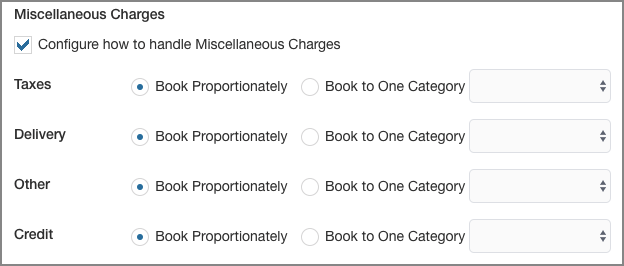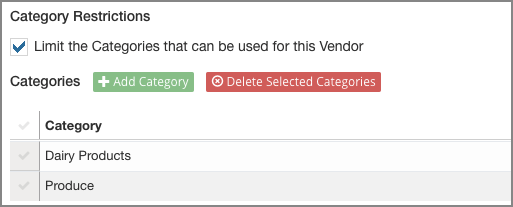Options de configuration de la comptabilité des fournisseurs
Le réglage de ces paramètres vous permet de contrôler en détail la façon dont les factures d’un fournisseur sont traitées. Vous voulez que toutes les factures de 7-Eleven aillent à la petite caisse, que toutes les factures de Coastal Produce ne soient comptabilisées que dans Fruits et légumes et fournitures de bar, et que les frais de livraison divers soient comptabilisés dans un compte spécial? Oui, c’est possible et bien plus encore!
Vous pouvez y accéder sur la page Modifier le fournisseur. Pour y accéder, allez dans Fournisseurs, sélectionnez et cliquez sur le fournisseur de votre choix, puis cliquez sur la case bleue « Modifier le fournisseur » à droite du nom du fournisseur.
Une fois sur cette page, vous verrez la case ci-dessous intitulée « Configuration de la comptabilité » :
Vous trouverez ci-dessous une description des options de configuration disponibles :
| Nom du fournisseur |
Ce champ est verrouillé et ne peut pas être modifié car la plupart des fournisseurs sont utilisés par plus d’un restaurant. |
| Compte de paiement | Cette liste est basée sur les comptes de paiement configurés pour votre restaurant. Par défaut, il s’agit de Comptes fournisseurs. Vous pouvez définir le choix par défaut (celui qui est le plus souvent utilisé) pour ce fournisseur. Sélectionnez « Empêcher la modification de ce compte pendant le rapprochement des commandes » uniquement si vous êtes sûr que toutes les factures du fournisseur seront payées de cette façon, car cela verrouillera le compte de paiement. |
|
Fournisseur du système comptable |
C’est là que vous associez le fournisseur de votre système comptable à celui de MarginEdge. Sélectionnez le bon fournisseur dans la liste ici. Si vous ne voyez pas le fournisseur dans la liste, vérifiez à nouveau dans votre système comptable : - si vous utilisez QuickBooks Online ou Intacct, réessayez après quelques minutes pour vous assurer que les données ont été mises à jour. - si vous utilisez QuickBooks Desktop, assurez-vous d’avoir exécuté la « mise à jour » de QuickBooks pour synchroniser toutes les informations entre QuickBooks et ME. - si vous utilisez un autre système comptable et que vous ne savez pas comment synchroniser les systèmes, ou si vous utilisez QuickBooks mais que vous avez essayé ce qui précède, envoyez-nous un courriel à help@marginedge.com. |
| Exclure de la comptabilité | Cochez cette case uniquement dans les rares cas où les factures des fournisseurs ne doivent pas être exportées vers votre système comptable. Si cette case est cochée, AUCUNE facture de ce fournisseur ne sera jamais exportée vers votre système comptable - à utiliser avec précaution! |
|
Frais divers |
En cochant cette case, vous aurez les options suivantes pour le traitement par ME des frais divers sur les factures.
Par défaut, ME comptabilise ces frais divers proportionnellement à toutes les catégories de dépenses figurant sur la facture. Par exemple, si le total de la facture comprend une moitié de BIÈRE et une moitié de LIQUEUR, les frais de livraison seront répartis de manière égale entre les catégories BIÈRE et LIQUEUR. Si vous souhaitez que tous les frais d’une catégorie soient comptabilisés dans une même catégorie, vous pouvez sélectionner la catégorie voulue. Par exemple, vous pouvez préciser que tous les frais de livraison seront comptabilisés dans une catégorie de dépenses intitulée « Frais de livraison ». |
|
Restrictions de catégorie |
En cochant cette case, vous aurez la possibilité de spécifier une ou plusieurs catégories de dépenses dans lesquelles tous les articles de ce fournisseur doivent être comptabilisés. Aucune autre catégorie de dépenses ne peut être utilisée pour les factures du fournisseur. Dans l’exemple ci-dessous, l’utilisateur a décidé que les seules catégories de dépenses autorisées pour les factures de ce fournisseur sont « Produits laitiers » et « Produits frais ». En choisissant ces catégories, vous spécifiez que MarginEdge ne doit pas comptabiliser d’articles sur les factures de ce fournisseur dans d’autres catégories. Remarque : ceci ne concerne que les futurs articles d’approvisionnement. Si certains articles d’approvisionnement déjà reçus sont affectés aux produits ou catégories erronés, consultez cet article pour effectuer les ajustements nécessaires.
|